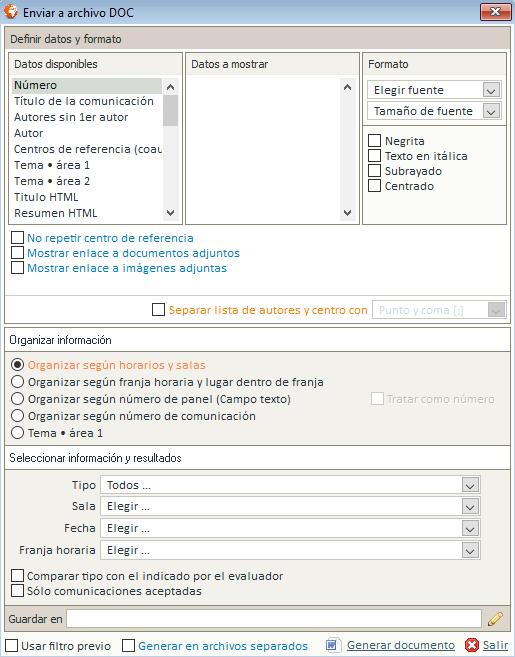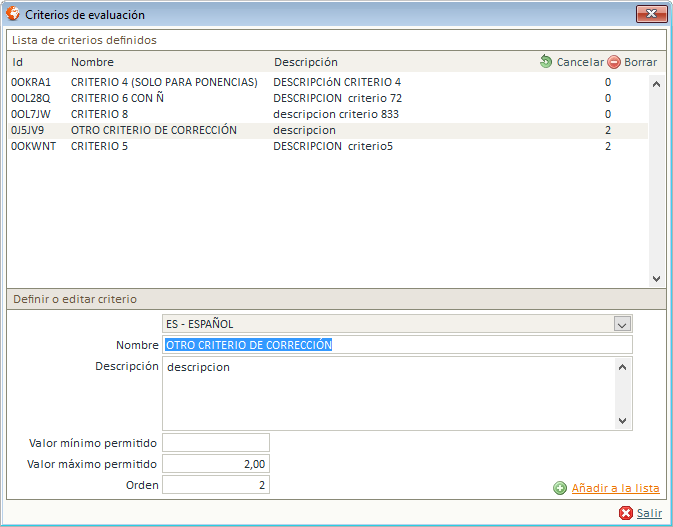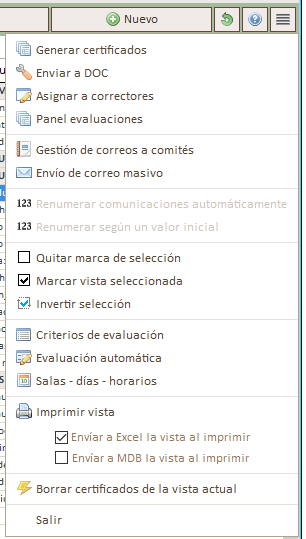Comunicaciones (23)
Subcategorías
 |
| Desde esta pantalla definimos los distintos medios audiovisuales que estarán a disposición de los Comunicadores, en el formulario de envío de comunicaciones. |
 |
|
Descripción y selector de idioma: Se define el medio audiovisual que queremos dar de alta, en cada uno de los idiomas del congreso.
|
|
Cada vez que se da de alta un tipo, simplemente se pulsa en el icono +, y ya se guarda.
Si se quiere cambiar alguno simplemente se marca el tema y se pulsa en el botón editar.
Si queremos borrar un Tipo, simplemente lo pulsamos y le damos a la tecla en el teclado SUPR o DEL.
|
|
Esta pantalla nos permite definir las salas y horarios disponibles para la presentación de las comunicaciones.
Se pueden crear ilimitadas Salas, con ilimitados días de presentación, con Ilimitadas horas.
Son ventanas dependientes, para cada sala se pueden crear varíos días, y para cada día, varias horas.
|
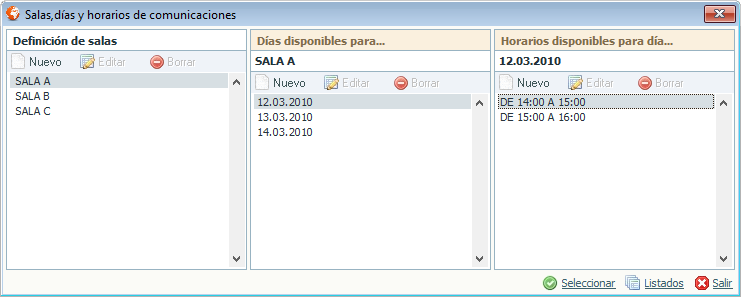 |
|
Nuevo: Nos permite crear una nueva sala, día u horario.
Editar: Nos permite cambiar una sala, día u horario.
Borrar: Nos permite eliminar una nueva sala, día u horario.
|
|
Para que los comités evaluadores del congreso puedan realizar la evaluación de una comunicación deben previamente definirse cuáles son los criterios que se van a utilizar.
En este submenú podemos definir estos criterios, que luego se verán en la Web en el apartado de Comités.
El máximo de criterios que se pueden definir en el software es de 10.
|
|
|
|
Nombre y selector de idioma: Se define el nombre que tendrá el criterio en función de los distintos idiomas del evento.
Descripción: Se permite una descripción o aclaración más larga del criterio que se verá también en el formulario de evaluación.
Valor mínimo permitido: Es el valor mínimo de puntuación que un evaluador podría asignarle a este criterio al evaluar.
Valor máximo permitido: Es el valor máximo de puntuación que un evaluador podría asignarle a este criterio al evaluar.
Orden: Indicar un número de orden y los criterios en pantalla se mostrarán en ese orden.
|
|
Añadir a la lista: Guarda el criterio nuevo que estamos creando.
Editar: Permite cambiar el criterio seleccionado.
Borrar: Borra el criterio seleccionado.
|
| Desde esta pantalla definimos los Tipos de comunicación (oral/poster/etc) que van a estar presentes en un congreso en concreto. |
 |
|
Descripción y selector de idioma: Se define el título del tipo que queremos dar de alta, en cada uno de los idiomas del congreso.
Incluir en opciones de la página web: Si este tipo en concreto se va a ver en los tipos del formulario web de envío de comunicaciones o lo dejamos solo para uso desde el programa de secretaría. Cada vez que se da de alta un tipo, simplemente se pulsa en el icono +, y ya se guarda.
Si se quiere cambiar alguno simplemente se marca el tema y se pulsa en el botón editar.
Si queremos borrar un Tipo, simplemente lo pulsamos y le damos a la tecla en el teclado SUPR o DEL.
|
En el envío de comunicaciones, se permiten enviar hasta dos temas/áreas distintos de comunicación si fuese necesario.
En cada tema/área se puede además indicar el número máximo de palabras que pueden enviarse para este tema de comunicación en concreto, así como el número máximo de autores que podrán enviarse para una comunicación en concreto. Si hay algún tema definido el NUMERO MÁXIMO DE PALABRAS se agarra del tema en concreto.
SI NO hay ningún tema definido, el NUMERO MAXIMO DE PALABRAS y LOS AUTORES para la comunicación se fija en el menú Portal web/Configuración/Boletín de comunicación/ opciones de número máx. Palabras y máx. autores.
Existen dos campos de tema/área posibles para enviar una comunicación.
- Tema 1/Área 1 de comunicaciones.
- Tema 2/Área 2 de comunicaciones.
Ambas pantallas son iguales y definimos los temas de comunicación que van a estar presentes en un congreso en concreto.
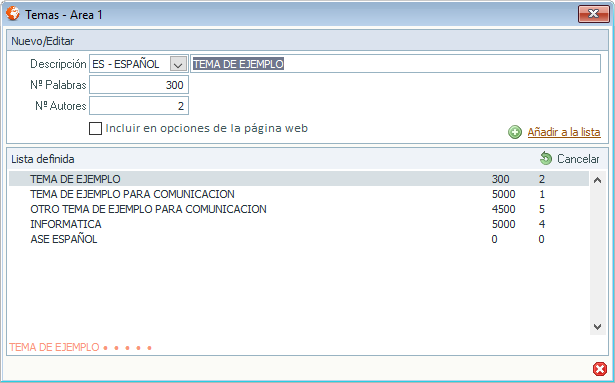
- Descripción y selector de idioma: Se define el título de tema/área que queremos dar de alta, en cada uno de los idiomas del congreso.
- Nº Palabras: Número máximo de palabras que vamos a permitir pegar en el resumen de la comunicación para este tema concreto.
- Nº de autores: Número máximo de autores que vamos a permitir poner en la comunicación para este tema concreto.
- Incluir en opciones de la página web: Si este tema se va a ver en los temas del formulario web de envío de comunicaciones o lo dejamos solo para uso desde el programa de secretaría.
Si se quiere borrar un tema ya definido, se pulsa sobre el tema en cuestión, y se pulsa en teclado la tecla SUPR o DEL.
Cada vez que se da de alta un tema, simplemente se pulsa en añadir a la lista, y ya se guarda.
Si se quiere cambiar alguno simplemente se marca el tema y se pulsa en el botón editar.
Ventana principal
Básicamente esta ventana nos permite visualizar todas las comunicaciones del congreso, así como datos relacionados con sus evaluaciones y evaluadores por parte del comité científico.

Zona superior de la ventana
FILTROS:
Consideraciones: Todos los filtros de esta zona pueden ser usados individualmente o varios a la vez, y así se mostrará la información deseada en el listado de la ventana.
- Filtro “TODAS”: Distintas opciones para filtrar los datos, son:
- (F1) Comunicaciones aceptadas: Comunicaciones en estado de “aceptadas” en la fase 1 de evaluación.
- (F1) Comunicaciones rechazadas: Comunicaciones en estado de “rechazadas” en la fase 1 de evaluación.
- (F1) Comunicaciones pendientes: Comunicaciones en estado de “pendientes”, es decir que aún no han sido ni aceptadas ni rechazadas, en la fase 1 de evaluación.
- (F2) Comunicaciones aceptadas: Comunicaciones en estado de “aceptadas” en la fase 2 de evaluación.
- (F2) Comunicaciones rechazadas: Comunicaciones en estado de “rechazadas” en la fase 2 de evaluación.
- (F2) Comunicaciones pendientes: Comunicaciones en estado de “pendientes”, es decir que aún no han sido ni aceptadas ni rechazadas, en la fase 2 de evaluación.
- Autor con solicitudes de inscripción: Muestra las comunicaciones en las que el autor tenga solicitudes de inscripción.
- Autor sin solicitudes de inscripción: Muestra las comunicaciones en las que el autor no tenga solicitudes de inscripción.
- Autor con solicitudes de inscripción: Muestra las comunicaciones en las que el autor tenga solicitudes de inscripción.
- Con certificados: Muestra las comunicaciones las cuales tengan al menos un certificado emitido.
- Sin certificados: Muestra las comunicaciones que no tengan certificados emitidos.
- Filtro “ELEGIR TEMA1/AREA1”: Filtra por el tema1/área1 de la comunicación.
- Filtro “TIPO DE SOLICITUD”: Filtra por el tipo de comunicación.
- Filtro “OPCION POR TIPO DE SOLICITUD”: Filtro dependiente del anterior, muestra las opciones de los tipos de comunicación.
- Filtro “ELEGIR AUTOR”: Filtra por el autor de la comunicación.
BOTONES:
- Botón “ELEGIR COLUMNAS”: Nos abre la ventana donde están los distintos campos de las columnas del listado principal para poder activarlas o desactivarlas.
- Botón “LISTADOS”: Nos abre la ventana de listados y exportaciones a Excel de las comunicaciones.
- Botón “BUSCAR”: Abre el buscador general de comunicaciones. La pantalla busca por el id/código de la comunicación, por el nº asignado, por el título y por el nombre del autor.
- Botón “NUEVO”: Creación de una nueva comunicación.
- Botón “REFRESCAR”: Se utiliza para refrescar/actualizar los datos de la pantalla.
- Botón “AYUDA”: Pantalla con algunas indicaciones de ayuda de comandos.
- Botón “MENU DE COMUNES”: Menú general para las opciones comunes de la pantalla de comunicaciones.
Zona central de datos
En esta zona se visualizan todas las comunicaciones del congreso.

Todas las columnas se pueden:
- Ordenar los datos pinchando en la cabecera de la columna. Se puede ordenar por varios campos a la vez. Si se Utiliza la techa SHIFT, se borran todas las ordenaciones anteriores y se fija la ordenación actual.
- Mover de posición las columnas, pinchando en la cabecera de una de ellas y arrastrándola.
- Activar y desactivar cada una de ellas con el botón “Elegir columnas”.
Columnas especiales: Son columnas preconfiguradas en el sistema que no se pueden mover ni desactivar.
- Columna “Marcada/no marcada”: Casilla para marcar o checkear algunas comunicaciones que nos permitirá luego realizar algún proceso sobre las seleccionadas.
- Columna “Certificados PDF”: Documentos/Certificados pdf emitidos para esta comunicación.
Métodos de selección de comunicaciones en la pantalla principal: Las comunicaciones se seleccionan de varias maneras utilizando los métodos clásicos de Windows:
- Una sola comunicación: Pulsando sobre él, y la línea se pone de color azul.
- Varias comunicaciones Pulsando en una, pulsando en el teclado la tecla de mayúsculas y luego en otra y se seleccionará el intervalo.
- Añadir una comunicación a una selección: simplemente seleccionar una o varias y luego pulsando la tecla “CTRL” se añade esa comunicación a la selección.
Menú contextual de la ventana principal: Se activa pulsando con el botón derecho del ratón sobre una comunicación o conjunto de comunicaciones seleccionadas.

Las opciones son:
- Más datos: Se abre la pantalla de detalles de la comunicación donde se ven todos los pormenores de la misma.
- Borrar comunicaciones: Se borra la comunicación o comunicaciones seleccionadas.
- Acreditaciones y certificados: Abre la ventana de creación de acreditaciones y certificados.
- Reasignar Autor: Abre la ventana que nos permite reasignar una comunicación de un autor a otro.
- Evaluaciones: Abre la ventana de gestión de las evaluaciones.
- Enviar correo electrónico: Abre la ventana de envíos de correo electrónico a los autores.
- Ver correos enviados: Nos permite ver los emails enviados a un determinado autor de la comunicación seleccionada.
- Ver certificados: Nos abre la ventana en donde se muestran todos los certificados emitidos para una comunicación concreta.
- Borrar certificados: Nos permite borrar los certificados de una comunicación concreta.
- Cerrar: Cierra la ventana.
Menú de opciones comunes
Es un menú que nos permite realizar acciones y procesos relacionados con las comunicaciones.
Las opciones son:
- Generar certificados: Se abre la pantalla para la generación de certificados de comunicaciones en pdf.
- Enviar a DOC: Se abre la pantalla para la exportación de datos de comunicaciones a formato .DOC para enviar a maquetación o a donde se necesite.
- Asignar a evaluadores: Se abre la pantalla donde se asignan los evaluadores a cada comunicación para su evaluación posterior.
- Gestión de correos a evaluadores: Se abre la pantalla donde se gestiona el envío de emails a los evaluadores.
- Renumerar comunicaciones automáticamente: Se abre la utilidad para renumerar las comunicaciones de manera automática, comenzando en la 1, utilizando el campo Nº de la pantalla principal.
- Renumerar comunicaciones según un valor inicial: Se abre la utilidad para renumerar las comunicaciones con la posibilidad de establecer el valor inicial de la numeración, utilizando el campo Nº de la pantalla principal.
- Quitar marca de selección: Quita todas las marcas de selección de las comunicaciones en la pantalla principal.
- Marcar vista seleccionada: Checkea todas las marcas de selección de las comunicaciones filtradas en la pantalla principal.
- Invertir selección: Invierte el estado de todas las marcas de selección de las comunicaciones.
- Criterios de evaluación: Abre la ventana donde se definen los criterios de evaluación que utilizarán los evaluadores para evaluar las comunicaciones.
- Evaluación automática: Ventana que permite realizar una evaluación final de las comunicaciones bajo unos determinados criterios seleccionados.
- Salas-días-horarios: Ventana para definir las distintas salas, días y horarios de presentación de las comunicaciones.
- Imprimir Vista: Imprime o exporta los datos de las columnas visibles en la pantalla principal, junto con los datos filtrados que tengamos.
- Enviar a Excel al imprimir vista: Usado junto con la opción anterior, exporta a Excel los resultados.
- Enviar a MDB al imprimir vista: Usado junto con la opción anterior, exporta a MDB los resultados.
- Borrar certificados de la vista actual: Borra TODOS los certificados emitidos de las comunicaciones del sistema.
- Salir: Cierra el menú.
Zona lateral de detalles
En esta zona se visualizan todos los detalles de la comunicación que esté seleccionada en la zona central de la pantalla.
Los datos que se visualizan son:
- Resumen: Número de evaluaciones, puntuación total obtenida y media obtenida.
- Evaluadores: Número de evaluadores asignados para evaluar esa comunicación, y si han evaluado ya o todavía no.
- Evaluación final fase I: Detalles sobre la evaluación final que se ha producido en la Fase I de evaluación.
- Evaluación final fase II: Detalles sobre la evaluación final que se ha producido en la Fase II de evaluación. (Nota: en la mayoría de los eventos no se utiliza la Fase II de evaluación).
- Otros datos: Más datos relacionados con la presentación de la comunicación.
Zona inferior de la ventana:
- “Zona de filtros genéricos”: Permite filtrar las comunicaciones por distintos campos y criterios.
- “Zona de Filtro de fechas”: Permite filtrar las comunicaciones por la fecha de solicitud.
- “Total comunicaciones”: Donde se ven los totales según la información filtrada.
- “Todas/Marcadas/No marcadas”: Filtra las comunicaciones por la marca de selección que está en la primera columna del listado principal.